
Kernel Power 41(63) hatası, bilgisayarın aniden kapanması veya beklenmedik şekilde yeniden başlaması sonucu Windows Olay Günlüğü’nde kaydedilen kritik bir hata mesajıdır. Bu hata, genellikle güç kesintileri, donanım sorunları veya sürücü uyumsuzlukları gibi nedenlerden kaynaklanır. Eğer sisteminiz beklenmedik şekilde yeniden başlıyorsa ve olay görüntüleyicisinde bu hata kodunu görüyorsanız, sorunun kökenine inerek uygun çözümleri uygulamanız gerekmektedir.
Ayrıca okuyun: Linux Isletim Sisteminde Sistem Performans Takibi icin Komut Satırından Kullanabileceginiz Araclar/Yazılımlar
Kernel Power 41(63) Hatası Nedir?
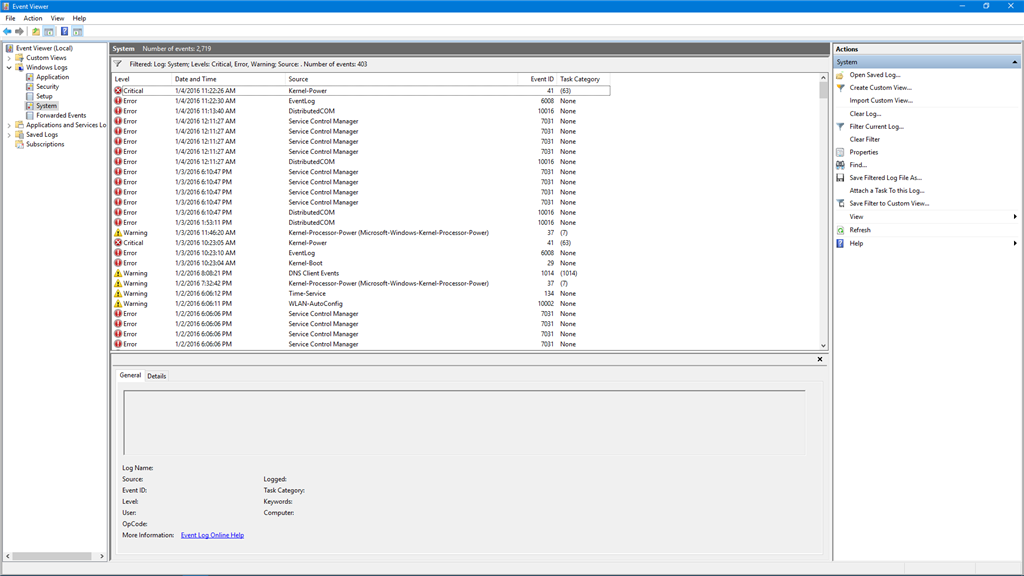
“Kernel Power 41(63) hatası, bilgisayarın güç kaynağı ile ilgili bir sorun nedeniyle beklenmedik bir şekilde kapanmasına yol açabilir.
Kernel Power 41(63) hatası, Windows işletim sistemlerinde görülen ve bilgisayarın aniden kapanmasıyla sonuçlanan bir sistem hatasıdır. Bu hata, sistemin güç kaynağında bir sorun olduğunu gösterir. Bilgisayarınız, tıpkı insanlar gibi, düzgün çalışabilmek için sürekli bir enerji akışına ihtiyaç duyar. Güç kaynağında bir kesinti olduğunda, sistem kendini korumak için kapanır. Kernel Power 41(63) hatası, Bu ani kapanmanın kaydını tutar ve size sorunun kaynağını araştırmanız için bir ipucu verir.
Kernel Power 41(63) Hatasının Nedenleri
Kernel Power 41(63) hatasının birçok farklı nedeni olabilir. Bu nedenleri donanım ve yazılım kaynaklı olarak ikiye ayırabiliriz.
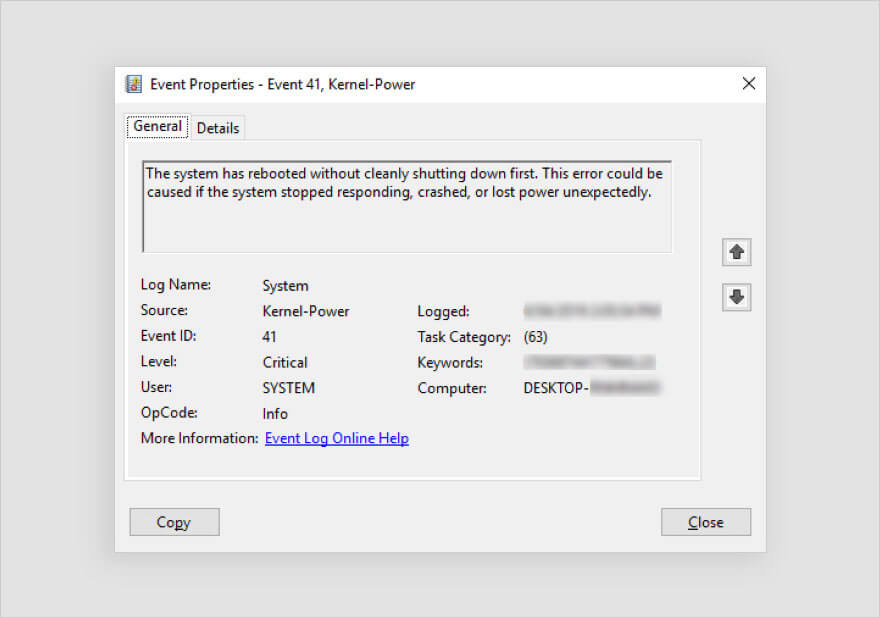
Bu hata, donanım arızalarından yazılım uyumsuzluklarına kadar birçok farklı sebeple ortaya çıkabilir.
Donanım kaynaklı nedenler
- Güç kaynağı: En yaygın nedenlerden biri, yetersiz veya arızalı bir güç kaynağı ünitesidir (PSU). Bilgisayarınızın tüm bileşenleri, PSU tarafından sağlanan güçle çalışır. Eğer PSU yeterli güç sağlayamıyorsa veya arızalıysa, sistem kararsız hale gelir ve kapanabilir. Özellikle oyun oynarken veya yoğun grafik işleme yaparken sistemin güç ihtiyacı artar, bu da yetersiz bir PSU’nun hataya neden olmasına yol açabilir. PSU’nuzun bilgisayarınızın güç gereksinimlerini karşıladığından emin olun. Toz birikmesi de PSU’nun verimliliğini düşürebilir, bu nedenle düzenli olarak temizlik yapmak önemlidir.
- Ekran kartı: Yüksek performanslı ekran kartları, özellikle overclock yapıldığında, daha fazla güç tüketir. Arızalı veya aşırı ısınan bir ekran kartı da Kernel Power 41(63) hatasına yol açabilir. Ekran kartınızın sürücülerini güncellemek, fanlarını temizlemek ve termal macunu yenilemek sorunu çözebilir. Ayrıca, ekran kartını farklı bir PCI-E yuvasına takmayı deneyebilirsiniz.
- Anakart: Anakart, tüm bileşenlerin birbirine bağlandığı ve iletişim kurduğu temel platformdur. Anakartta bir arıza varsa, güç dağıtımı sorunlu olabilir ve Kernel Power 41(63) hatasına neden olabilir. Anakart üzerindeki kapasitörlerin şişip şişmediğini kontrol edin. Şişmiş kapasitörler, anakartın arızalandığının bir işaretidir.
- RAM: Bellek modüllerinde bir sorun varsa, sistem kararsız hale gelebilir ve Kernel Power 41(63) hatası verebilir. RAM’lerinizi farklı yuvalara takmayı deneyin veya Memtest86 gibi bir araçla bellek testi yapın.
- Sabit disk: Arızalı bir sabit disk de Kernel Power 41(63) hatasına neden olabilir. Sabit diskinizin SMART verilerini kontrol ederek sağlık durumunu değerlendirebilirsiniz. CrystalDiskInfo gibi bir program, bu verileri okumanıza yardımcı olabilir.
- Aşırı ısınma: Bilgisayarınızın aşırı ısınması, birçok soruna yol açabileceği gibi Kernel Power 41(63) hatasına da neden olabilir. İşlemci, ekran kartı ve diğer bileşenlerin sıcaklıklarını kontrol edin. Fanların düzgün çalıştığından ve hava akışının engellenmediğinden emin olun. Gerekirse, ek soğutma çözümleri kullanın.
- Diğer donanım sorunları: Yukarıda listelenenlere ek olarak, diğer donanım bileşenleri de Kernel Power 41(63) hatasına yol açabilir. Örneğin, arızalı bir USB cihazı, güç düğmesi veya hatta kasa kabloları bile soruna neden olabilir. Tüm donanım bileşenlerinizi tek tek kontrol etmek ve arızalı olanları değiştirmek sorunu çözebilir.
Yazılım kaynaklı nedenler
- Sürücüler: Eski veya uyumsuz sürücüler, sistem kararsızlığına ve Kernel Power 41(63) hatasına neden olabilir. Özellikle ekran kartı, chipset ve güç yönetimi sürücüleri önemlidir. Sürücülerinizi düzenli olarak güncellemek, bu tür sorunları önlemeye yardımcı olabilir. Aygıt yöneticisini kullanarak sürücülerinizi kontrol edebilir ve güncelleyebilirsiniz.
- Windows güncellemeleri: Bazı durumlarda, Windows güncellemeleri de Kernel Power 41(63) hatasına yol açabilir. Güncellemeleri geri almak veya Microsoft’un destek forumlarını inceleyerek sorunu çözmeye çalışabilirsiniz.
- BIOS ayarları: BIOS, bilgisayarınızın temel yapılandırma ayarlarını içerir. Yanlış BIOS ayarları, güç yönetimi sorunlarına ve Kernel Power 41(63) hatasına neden olabilir. BIOS ayarlarınızı varsayılan değerlerine sıfırlamayı deneyin veya güç yönetimi seçeneklerini kontrol edin.
- Virüsler ve zararlı yazılımlar: Virüsler ve zararlı yazılımlar, sistem dosyalarına zarar verebilir ve Kernel Power 41(63) hatasına yol açabilir. Güvenilir bir antivirüs programı kullanarak sisteminizi tarayın ve zararlı yazılımları temizleyin.
- Hız aşırtma: İşlemci veya ekran kartını hız aşırtma (overclock) yapmak, sistemin kararsız hale gelmesine ve Kernel Power 41(63) hatasına neden olabilir. Hız aşırtma ayarlarını geri almayı deneyin.
Kernel Power 41(63) Hatası Nasıl Çözülür?
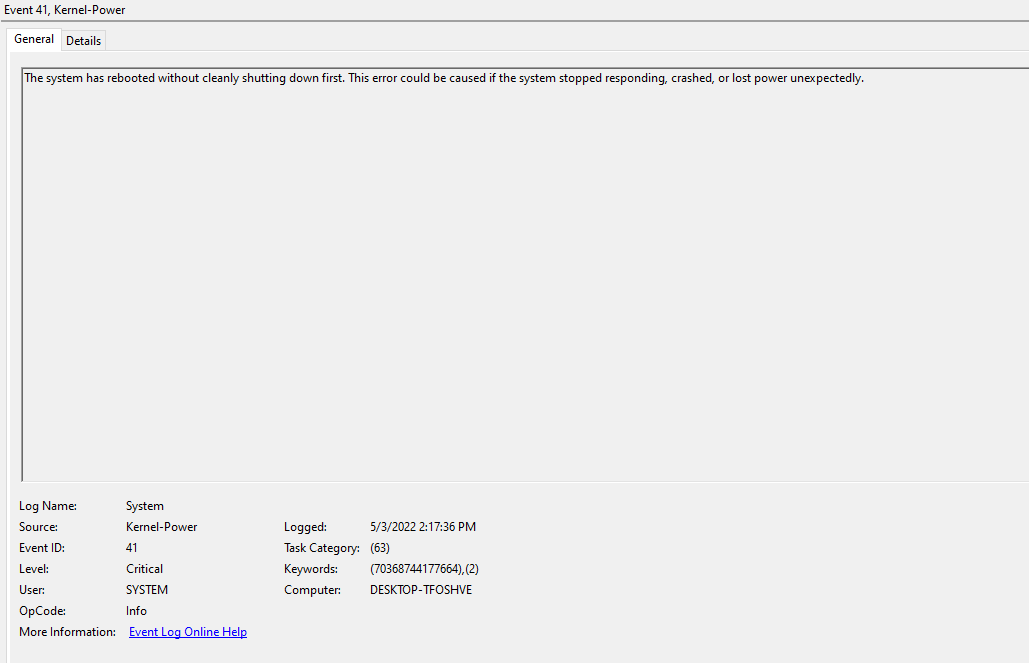
Kernel Power 41(63) hatasını çözmek için doğru adımları izlemek, sistem kararlılığını geri kazanmanıza yardımcı olabilir.
Kernel Power 41(63) hatasını çözmek için, öncelikle sorunun kaynağını belirlemeniz gerekir. Yukarıda bahsedilen nedenleri tek tek inceleyerek ve gerekli testleri yaparak sorunun kaynağını bulabilirsiniz.
Kernel Power 41(63) hatasını çözmek için deneyebileceğiniz bazı yöntemler:
Güç kaynağını kontrol edin
- Güç kablosunu kontrol edin: Güç kablosunun düzgün bir şekilde prize ve bilgisayara takılı olduğundan emin olun. Farklı bir güç kablosu deneyin.
- PSU’yu test edin: PSU’nuzun bilgisayarınızın güç gereksinimlerini karşılayıp karşılamadığını kontrol edin. Gerekirse, daha güçlü bir PSU ile değiştirin.
- Voltaj değerlerini kontrol edin: BIOS veya bir donanım izleme programı kullanarak voltaj değerlerini kontrol edin. Voltaj değerleri normal aralıklarda olmalıdır.
Ekran kartını kontrol edin
- Sürücüleri güncelleyin: En son ekran kartı sürücülerini indirin ve yükleyin.
- Ekran kartını temizleyin: Ekran kartının fanlarını ve soğutucusunu temizleyin. Termal macunu yenileyin.
- Farklı bir yuva deneyin: Ekran kartını farklı bir PCI-E yuvasına takmayı deneyin.
- Ekran kartını test edin: Ekran kartını başka bir bilgisayarda test edin veya farklı bir ekran kartı deneyin.
Diğer donanım bileşenlerini kontrol edin
- RAM’leri test edin: RAM modüllerini farklı yuvalara takmayı deneyin veya Memtest86 ile bellek testi yapın.
- Sabit diski kontrol edin: Sabit diskinizin SMART verilerini kontrol edin ve gerekirse değiştirin.
- Aşırı ısınmayı önleyin: Bilgisayarınızın iyi havalandırıldığından emin olun. Fanları temizleyin ve gerekirse ek soğutma çözümleri kullanın.
- Diğer bileşenleri kontrol edin: Tüm donanım bileşenlerinizi tek tek kontrol edin ve arızalı olanları değiştirin.
Yazılım sorunlarını giderin
- Sürücüleri güncelleyin: Tüm sürücülerinizi, özellikle ekran kartı, chipset ve güç yönetimi sürücülerini güncelleyin.
- Windows güncellemelerini kontrol edin: Windows güncellemelerini yükleyin veya sorunlu bir güncellemeyi geri alın.
- BIOS ayarlarını sıfırlayın: BIOS ayarlarınızı varsayılan değerlerine sıfırlayın.
- Virüs taraması yapın: Güvenilir bir antivirüs programı ile tam sistem taraması yapın.
- Hız aşırtmayı kaldırın: İşlemci veya ekran kartı hız aşırtma ayarlarını geri alın.
Sistem dosyalarını onarın
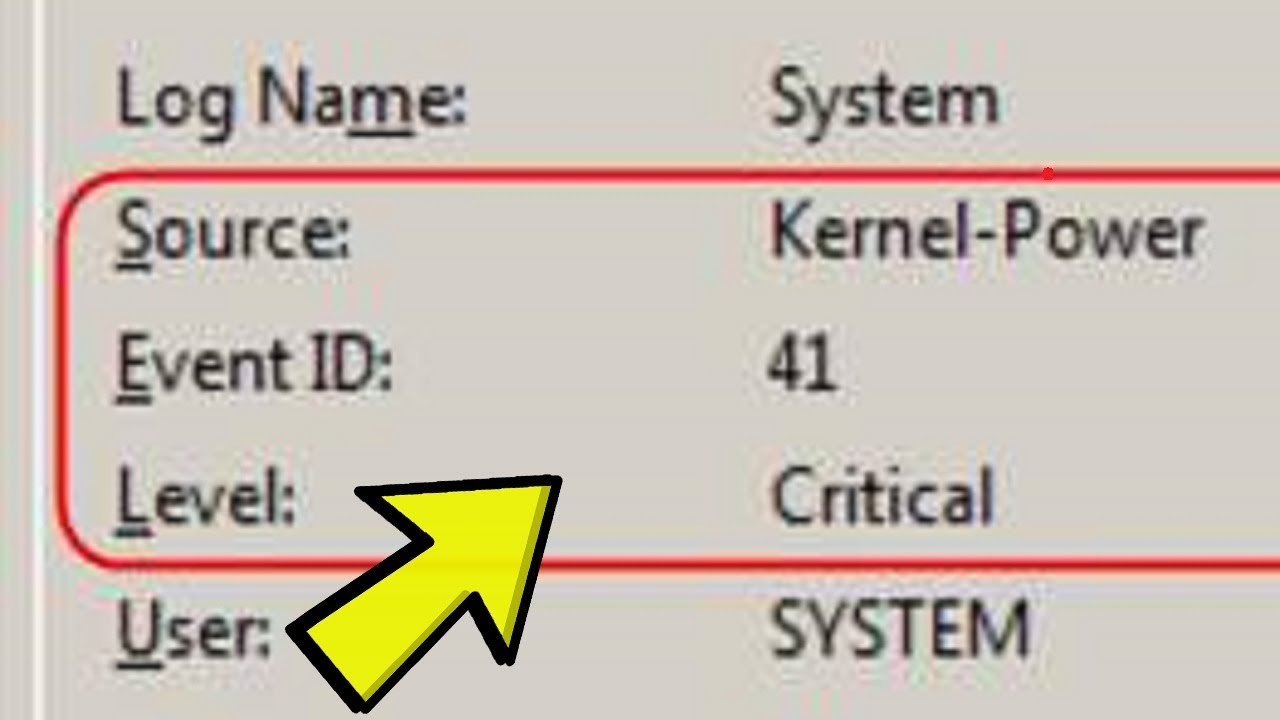
Sistem dosyalarındaki bozulmalar, Kernel Power 41(63) hatasına yol açabiliyor. Dosyaları onarmak, bu hatayı gidermede etkili olabilir.
- Sistem dosyası denetleyicisi: Sistem dosyalarınızı kontrol etmek için, Komut İstemi’ni yönetici haklarıyla açın ve “sfc /scannow” komutunu girerek sistem dosyası denetleyicisini çalıştırın. Bu işlem, sistem dosyalarınızı tarayarak hatalı veya eksik dosyaları tespit edip onarmaya çalışacaktır. Bu komut, bozuk sistem dosyalarını onaracaktır.
- DISM aracı: Komut istemini yönetici olarak çalıştırın ve “DISM /Online /Cleanup-Image /RestoreHealth” komutunu girin. Bu komut, Windows imajını onaracaktır.
Temiz önyükleme yapın
- Temiz önyükleme: Sistemi yalnızca temel sürücüler ve hizmetlerle başlatın. Bu, yazılım çakışmalarını gidermenize yardımcı olabilir.
Ayrıca okuyun: Windows 11 KERNEL DATA INPAGE ERROR Hatası



